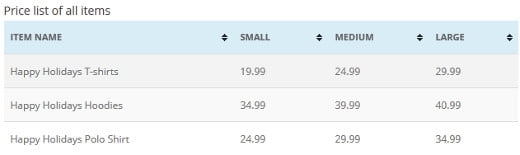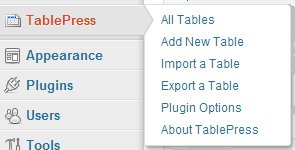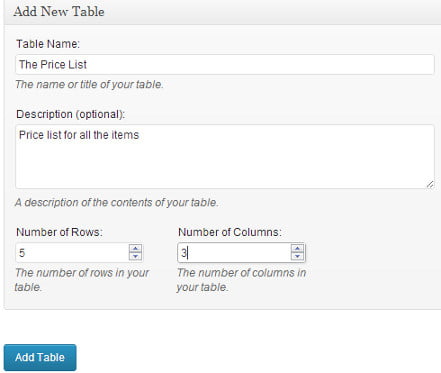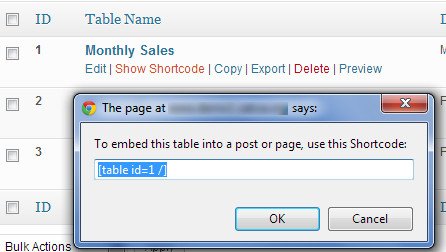Con seguridad te has visto en la necesidad de agregar tablas en publicaciones o páginas de WordPress. Aunque WordPress dispone de un editor de publicaciones bastante bueno, existen ciertas herramientas de presentación de datos que no puede editar. Las tablas, por ejemplo, son herramientas utilizadas para ordenar y presentar datos de manera accesible.
Aunque podamos construir tablas escribiendo en forma manual códigos HTML y CSS dentro de nuestras publicaciones, no es la opción más accesible para todos los usuarios, en especial aquellos que no tienen conocimientos en HTML y CSS.
En este artículo, Ayuda Hosting les mostrará cómo agregar tablas en publicaciones y páginas de WordPress. Lo más importante es que no necesitarán tener conocimientos sobre HTML o CSS para añadir tablas en WordPress con este tutorial.
Índice
¿Cómo agregar tablas en publicaciones y páginas de WordPress?
Para comenzar, instalamos y activamos el plugin TablePress. Después de activado, veremos un nuevo menú en nuestro administrador de WordPress, agregado por el plugin.
Para construir una tabla, hacemos clic en Agregar nueva tabla. A continuación, el plugin nos llevará a Agregar nueva pestaña. Después de seleccionar un nombre y una descripción para nuestra tabla, elegiremos el número de filas y columnas que necesitamos. Si al final el número de columnas y filas no corresponde a los de la tabla que necesitamos, no debemos preocuparnos porque podremos modificar sus dimensiones en cualquier momento. Cuando hayamos terminado de construir nuestra tabla hacemos clic en Agregar tabla.
Ahora iremos a la pantalla Editar tabla. Este es el editor donde podremos añadir los datos de nuestra tabla. De la misma forma podremos añadir o eliminar filas y columnas. Podremos arrastrar y organizar todas las filas y columnas. Después que hayamos construido nuestra tabla, sólo resta añadirla a la publicación.
¿Cómo publicar nuestra tabla?
A continuación abriremos una publicación existente o creamos una nueva para introducir nuestra tabla. Si estamos empleando el editor de texto, veremos el icono de tablas en nuestro editor visual. Si presionamos sobre el icono se abrirá una ventana emergente que nos mostrará nuestras tablas almacenadas. Presionamos en Insertar código corto al lado de la tabla que queremos y agregamos el código corto a nuestra publicación.
En el caso de no estar empleando el editor de texto, podemos incluir el código corto manualmente. Para ello, haremos clic en el elemento del menú TablePress que nos enseñará una lista de las tablas creadas anteriormente. Colocaremos el cursor sobre la tabla que deseamos agregar y hacemos clic en Mostrar código corto. Esto hará que se abra una ventana emergente con el código corto de la tabla. Copiamos el código y lo pegamos en nuestra publicación en el sitio donde queremos ubicarla.
Esta es la forma más fácil de crear y agregar tablas a nuestras publicaciones de WordPress. No hemos tenido que escribir códigos HTML o CSS. Si queremos personalizar el aspecto de la tabla, existe la opción de hacerlo personalizando el CSS para esa parte.
Otras características de TablePress
Este plugin también puede importar datos de un archivo CSV, JSON, una tabla HTML y formatos JSON. También puede exportar todas nuestras tablas en formatos CSV, HTML y JSON. Para conocer más sobre estas y otras características del empleo de este plugin, podemos consultar la documentación oficial de TablePress.
¿Quieres contar con mas opciones? también tenemos una selección de plugins para crear tablas de precios en WordPress.